在日常使用电脑的过程中,我们时常会遇到磁盘空间分配不合理的问题。这时,diskgenius作为一款功能强大的磁盘管理软件,便能帮助我们轻松调整分区大小,优化磁盘空间。下面,就让我们一起看看如何使用diskgenius来调整分区大小。
一、准备工作
在调整分区大小之前,我们需要做好以下准备工作:
1. 备份数据:调整分区大小可能会导致数据丢失,因此在进行任何操作之前,务必备份硬盘中的重要数据。
2. 安装diskgenius:确保你的计算机已经安装了diskgenius软件。如果还没有安装,可以从官方网站下载并安装。
二、调整分区大小步骤
接下来,我们就来详细介绍一下如何使用diskgenius调整分区大小。
1. 打开diskgenius:
运行diskgenius软件,你将看到当前计算机中所有磁盘和分区的详细信息。
2. 选择要调整的分区:
在diskgenius界面中,找到你想要调整的分区。你可以通过点击分区名称或图标来选择它。

3. 调整分区大小:
有两种方法可以调整分区大小:

- 方法一:右击选中的分区,在弹出的右键菜单中选择“调整分区大小”。
- 方法二:点击上方菜单栏中的“分区”选项,在下拉菜单中选择“调整分区大小”。
无论选择哪种方法,都会弹出一个“调整分区容量”窗口。
4. 设置新的分区大小:
在“调整分区容量”窗口中,你可以通过输入具体的数值来调整分区大小。同时,你也可以通过拖动窗口中的滑块来直观地调整分区大小。需要注意的是,输入的大小值后面要加上单位,如“g”表示吉字节。
5. 检查并确认:
设置好新的分区大小后,仔细检查一遍,确保无误。diskgenius会弹出一个提示窗口,显示本次无损分区调整的操作步骤以及一些注意事项。仔细阅读提示窗口中的内容,并确认无误。
6. 开始调整:
点击提示框中的“是”按钮,diskgenius便开始执行分区调整操作。你需要耐心等待软件完成操作。在调整过程中,diskgenius会确保数据的安全性和完整性,实现无损调整。
三、注意事项
在使用diskgenius调整分区大小时,还需要注意以下几点:
1. 谨慎操作:在选择要操作的磁盘或分区时,务必谨慎。一旦选择错误,可能会导致操作结果与期望不符,甚至引发数据丢失。
2. 了解操作含义:在执行磁盘分区、调整大小等操作之前,应该清楚其影响范围,并根据实际需求进行操作。
3. 避免同时进行多个操作:同时进行多个磁盘操作可能引发不可预料的错误,甚至导致数据损坏。因此,建议在进行完一个操作后再进行下一个操作。
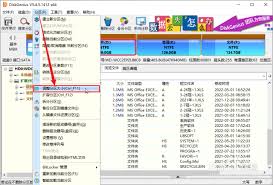
通过diskgenius调整分区大小,我们可以更加灵活地管理磁盘空间,满足不同的存储需求。希望这篇文章能够帮助你更好地使用diskgenius软件,优化你的电脑存储体验。






















